Для установки программного обеспечения имитатора COSIM необходим IBM-совместимый персональный компьютер с операционной системой MS Windows 2000/XP. При этом на компьютере должен быть хотя бы один свободный USB-порт.
Установка проводится в два этапа.
Перед выполнением первого этапа установки рекомендуется закрыть все открытые
приложения Windows и
отсоединить имитатор от компьютера. Затем нужно вставить установочный
компакт-диск с программным обеспечением COSIM в дисковод для чтения компакт-дисков. После этого
необходимо открыть на компакт-диске папку COSim и запустить исполняемый файл setup.exe. Программа установки выполнит все необходимые
действия и выведет запрос на перезагрузку компьютера. (Следует отметить, что
для переустановки данного про![]()
![]()
граммного обеспечения нужно дважды запустить программу установки setup.exe: сначала для удаления с компьютера текущей версии, а затем для проведения повторной установки.)
На втором этапе проводится установка USB-драйверов микроконтроллера имитатора COSIM. С этой целью необходимо открыть на компакт-диске папку CP2101_driver, запустить исполняемый файл СР21 Ox_Drivers.exe и далее следовать указаниям программы установки. После завершения этой процедуры на жестком диске компьютера появляется папка SiLabs, содержащая необходимые драйверы. Далее необходимо подключить имитатор к порту USB компьютера и перезагрузить его. Затем, после того как операционная система обнаружит новое устройство USB, нужно установить драйверы для этого устройства, указав папку с драйверами SiLabs/MCU/CP210x/WIN. Операционная система выполнит все необходимые настройки и подготовит устройство к работе.
Для работы с ПЛК SIMATIC S7-200 на компьютере также должен быть установлен пакет программирования STEP 7-Micro/WIN 32 (версия 3.2 SP4).
3.2.2. Работа с имитатором COSIM
Имитатор COSIM предназначен для работы с программируемым логическим контроллером. Поэтому перед запуском программного обеспечения имитатора рекомендуется включить электропитание контроллера и загрузить в него программу управления нужной виртуальной моделью объекта управления. Если такая программа отсутствует, ее разработка может осуществляться при подключенном имитаторе. Это позволяет разбить процесс разработки прикладной программы на ряд этапов с отладкой программы на имитаторе.
Для работы с имитатором COSIM сначала необходимо соединить USB-кабелем микропроцессорное устройство имитатора с компьютером, после чего запустить программу COSIM. На экране монитора появляется стартовый экран имитатора, который содержит ряд кнопок, предназначенных для запуска отдельных приложений - виртуальных моделей объектов управления (рис. 3.2).
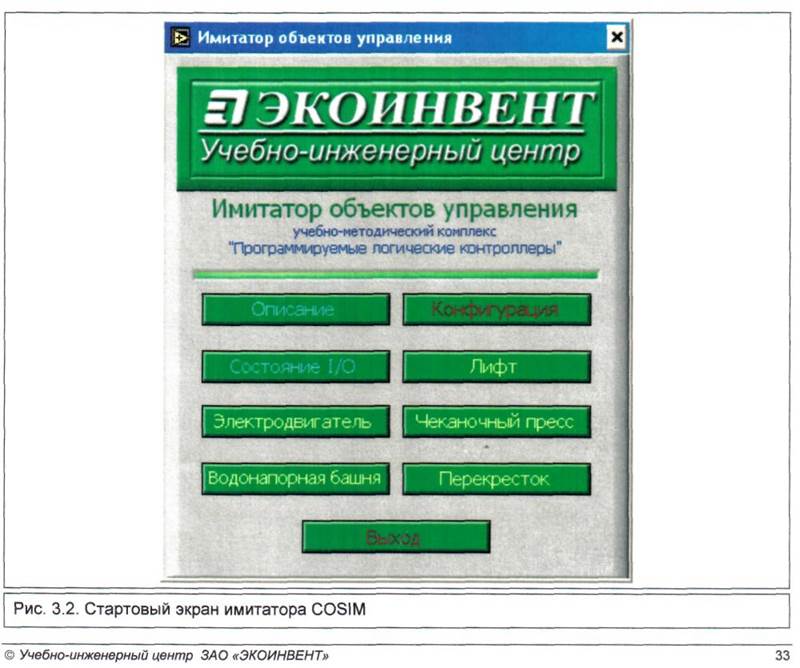
![]()
Кнопка Описание предназначена для доступа к описанию имитатора COSIM и указаниям по работе с ним, составляющим справочную систему данного программного обеспечения.
Кнопка Состояние I/O позволяет протестировать имитатор и реакцию соединенного с ним контроллера на входные сигналы. В процессе тестирования пользователю предоставляется возможность принудительного изменения состояний входов контроллера и контроля состояний его выходов. На рис. 3.3 показана панель состояний входов и выходов ПЛК.
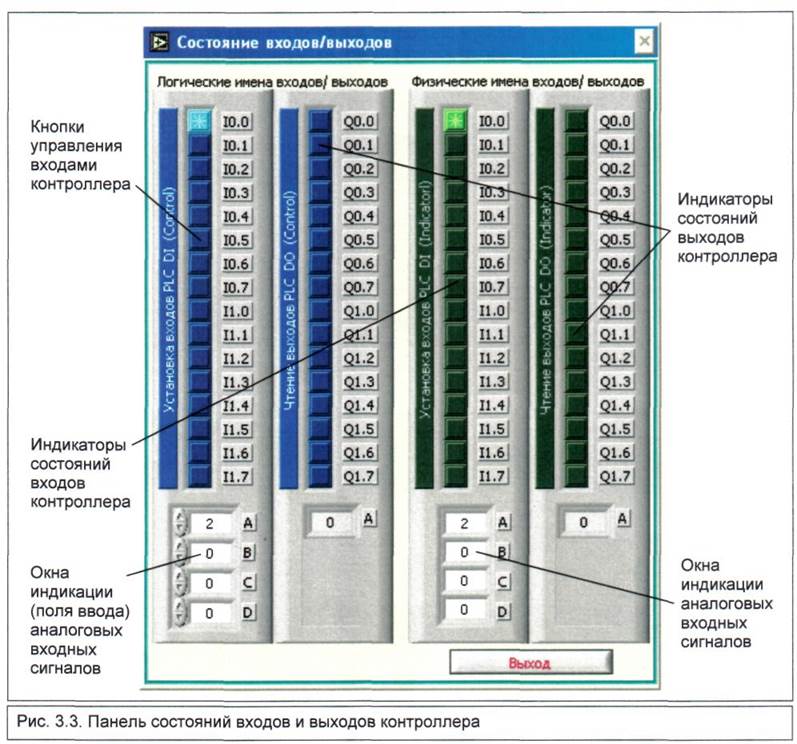
Панель содержит две группы индикаторов - состояний входов контроллера и состояний его выходов. Эти индикаторы отображают состояния логических адресов в памяти ПЛК и соответствующих им физических входов и выходов. При этом состояние логического адреса любого цифрового входа может быть изменено нажатием соответствующей этому адресу кнопки управления в левой колонке. Имитатор реагирует на это действие выдачей единичного сигнала на вход контроллера, что отображается включением соответствующего индикатора в группе индикаторов цифровых входов контроллера (третья колонка слева), как показано на рис. 3.3. Проверить реакцию имитатора на входное воздействие можно принудительной подачей потенциала +24 В на один из дискретных выходов контроллера. При этом на панели состояний должны включиться соответствующие индикаторы этого физического выхода (правая колонка) и его логического адреса (вторая колонка слева).
Уважаемый посетитель!
Чтобы распечатать файл, скачайте его (в формате Word).
Ссылка на скачивание - внизу страницы.